如何打开组策略,详细教您win10如何打开组策略
- 分类:win10 发布时间: 2018年03月15日 11:44:05
我们有时候需要在win10系统设置一些电脑或者账号配置,需要进入win10系统本地组策略编辑器来进行设置,但是很多朋友不知道win10系统本地组策略编辑器怎么打开?为此,小编就给大家带来了win10打开组策略的操作流程了。
组策略对于经常使用电脑的人来说一点都不陌生,组策略的作用就是将管理员为用户和计算机定义并控制程序、网络资源及操作系统行为的主要工具。但是如果是刚学会使用电脑的菜鸟来说,如何进入组策略却成了一大难题。下面,小编就给大家讲解win10打开组策略的操作步骤。
win10如何打开组策略
在Windows10桌面,点击任务栏最左侧的小娜搜索图标
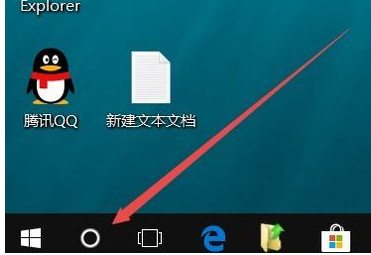
组策略电脑图解-1
在打开的小娜搜索框中输入关键词组策略,这时就可以在上面的搜索结果中找到本地组策略了
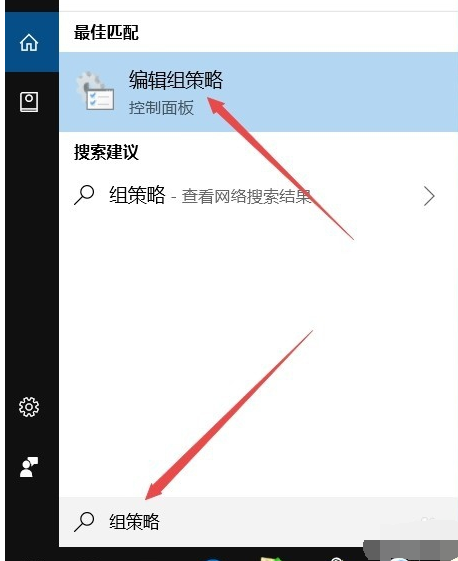
系统组策略电脑图解-2
点击本地组策略菜单项,就可以快速打开本地组策略编辑器了
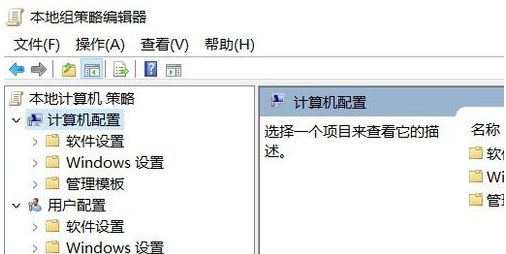
打开组策略电脑图解-3
方法2:
在打开的运行窗口中输入命令gpedit.msc,然后点击确定按钮,
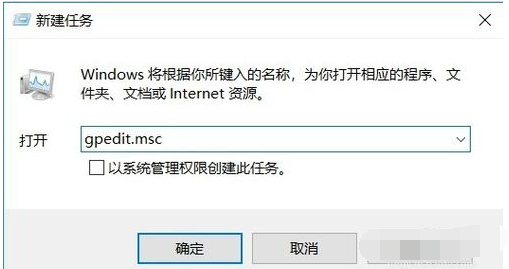
组策略电脑图解-4
就可以打开本地组策略编辑器窗口了。
关于win10打开组策略的操作步骤,小编就跟大家讲到这里了。
猜您喜欢
- 快速学会怎么样重装系统win10专业版教..2021/07/21
- win10启动项在哪里设置的教程..2022/02/21
- 一招教你学会电脑上加减±号怎么打..2021/03/15
- win10总是莫名其妙卡死2019/07/09
- 解决如何查看win10系统版本号呢?..2019/07/26
- win10下载软件被阻止怎么解决..2022/03/08
相关推荐
- win10王者荣耀花屏,详细教您如何恢复.. 2018-02-23
- 怎么打开任务管理器,详细教您win10怎.. 2018-06-16
- 教大家win10任务栏怎么还原到下面.. 2021-07-31
- 详细教您win10系统多少钱 2019-01-19
- 教大家win10默认浏览器怎么设置.. 2021-09-11
- 小白教你win10界面切换win7的操作.. 2017-10-07




 粤公网安备 44130202001059号
粤公网安备 44130202001059号